|

La pantalla de Scene7 Publishing System se divide en tres áreas principales: barra de navegación global, biblioteca de recursos y paneles Examinar/Generar.
Ver gráfico a tamaño completo
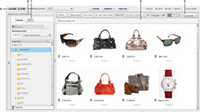
Áreas principales de Scene7.
-
A.
-
Barra de navegación global
-
B.
-
Biblioteca de recursos
-
C.
-
Ficha Filtros
-
D.
-
Panel Examinar
-
E.
-
Carro multimedia (solo para Media Portal)
Barra de navegación global
La barra de navegación global, situada en la parte superior de la pantalla, contiene botones para realizar diversas tareas:
-
Seleccionar empresa
-
Elija la empresa a la que desea acceder desde el menú. Este botón no está disponible cuando solo se trabaja con una empresa.
-
Cargar
-
Abre una pantalla para cargar en SPS archivos ubicados en el ordenador o la red. Es posible cargar archivos desde el escritorio o por medio de FTP. Consulte
Carga de archivos
.
-
Generar
-
Elija una de las tareas de generación disponibles en el menú. Se abrirá el panel de generación, donde podrá crear un tipo de recurso.
-
Publicar
-
Abre la pantalla de publicación, para publicar recursos de medios enriquecidos en servidores de imágenes de Scene7 y en el resto de la infraestructura de Scene7 SAAS. Consulte
Publicación XSLT
.
-
Trabajos
-
Abre la pantalla Trabajos, donde podrá ver los registros de los trabajos de carga y publicación.
-
Reciente
-
Abre la pantalla Actividad reciente, donde podrá ver los nombres de los recursos modificados recientemente y los trabajos de carga y publicación más recientes.
-
Ajustes
-
Abre la pantalla Ajustes, en la que podrá seleccionar opciones de configuración y administración para optimizar el uso de Scene7. Consulte
Ajustes
.
-
Ayuda
-
Seleccione una opción:
-
Ayuda > Ayuda para este tema
-
Abre el sistema de ayuda en una página que contiene información relacionada con la tarea en curso.
-
Ayuda > Tutorial de vídeo
-
Da acceso a vídeos de temas específicos relacionados con los procedimientos iniciales del flujo de trabajo de publicación de medios enriquecidos.
-
Ayuda > Contenidos de la ayuda
-
Abre el sistema de ayuda por la página de introducción. Haga clic en los temas de la tabla de contenido para buscar y ver temas diferentes.
-
Ayuda > Acerca de
-
Indica la versión de Scene7 en uso.
-
Ayuda > Asistencia técnica
-
Indica cómo obtener asistencia técnica de Scene7.
-
Cerrar sesión
-
Sale de Adobe Scene7 Publishing System.
Biblioteca de recursos
Permite organizar los recursos con los que se está trabajando. Puede crear carpetas y subcarpetas para colocar en ellas los recursos ubicados en la biblioteca.
En la parte superior del panel Biblioteca de recursos hay comandos de búsqueda de recursos. Puede buscar recursos y también aplicar filtros para buscarlos. Haga clic en el icono de la papelera
 situado en la parte inferior de la biblioteca de recursos para examinar los que ha eliminado.
situado en la parte inferior de la biblioteca de recursos para examinar los que ha eliminado.

Puede hacer clic en los controles de la biblioteca de recursos para abrirla o cerrarla y obtener así más espacio de trabajo en pantalla. Existen controles para expandir y contraer el panel. Estos controles se encuentran en la parte izquierda del panel.
Panel Examinar/Generar
La mayor parte del trabajo se realiza en el panel Examinar/generación. El contenido mostrado en el panel depende del modo recurso:
-
Modo de exploración
-
Seleccione una carpeta en la Biblioteca de recursos para ver y utilizar su contenido en el panel Examinar. Este panel ofrece menús Archivo, Vista previa, Seleccionar todo, No seleccionar nada y Ordenar para trabajar con los recursos. Los recursos se pueden mostrar de varias formas, moviendo el control deslizante o haciendo clic en el botón correspondiente a una de las vistas: de cuadrícula
 , de lista
, de lista
 o de detalles
o de detalles
 . Al hacer clic en el botón de vista de detalles o hacer doble clic en un recurso, éste se abre en una vista de detalles que permite realizar operaciones de archivo según el recurso.
. Al hacer clic en el botón de vista de detalles o hacer doble clic en un recurso, éste se abre en una vista de detalles que permite realizar operaciones de archivo según el recurso.
-
Modo de generación
-
Haga clic en el botón Generar y elija una opción para empezar a generar un catálogo electrónico, un conjunto de imágenes, un conjunto de giros o para elegir cualquiera de los otros elementos disponibles en el menú Generar. Se abrirá la pantalla Generar. La selección de recursos con los que trabajar se puede realizar antes o después de activar el modo de generación.
|
|
|
